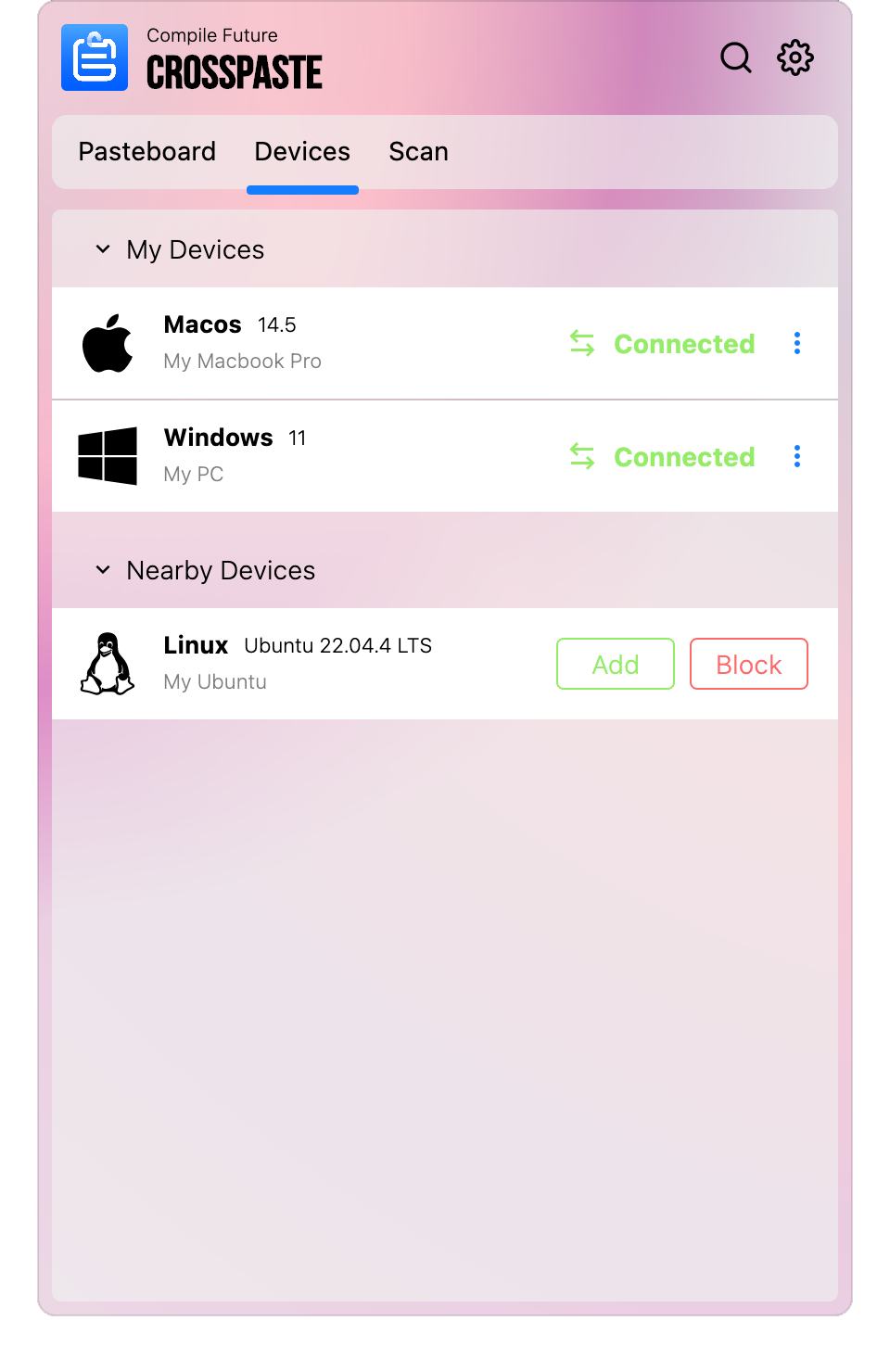
Dispositivos
Descubrimiento automático de dispositivos
Después de iniciar CrossPaste, el software escanea automáticamente otros dispositivos que ejecutan CrossPaste en la red local.
- Estos dispositivos se mostrarán en la lista "Dispositivos cercanos".
- Puedes elegir agregar dispositivos de confianza o bloquear dispositivos a los que no quieres conectarte (para desbloquear, ve a
Configuración > Red > Lista negray elimina el dispositivo de la lista negra).
Agregar nuevos dispositivos
Haz clic en el botón Agregar junto al dispositivo al que deseas conectarte.
- El sistema te pedirá que ingreses un token. Este token se mostrará automáticamente en el dispositivo de destino.
- Después de ingresar el token correcto, el dispositivo se agregará a la lista "Mis dispositivos".
- Este proceso asegura que solo los dispositivos en los que confías y controlas puedan conectarse entre sí, garantizando la seguridad.
Gestión de dispositivos conectados
Después de agregar un dispositivo, puedes realizar las siguientes operaciones:
1. Modificar notas del dispositivo
- Haz clic en el icono de menú a la derecha del dispositivo y selecciona "Modificar notas".
- Establece un nombre fácil de recordar para el dispositivo, especialmente cuando tienes varios dispositivos similares.
2. Eliminar dispositivo
- Si ya no necesitas compartir portapapeles con un dispositivo, puedes eliminarlo (los dispositivos eliminados necesitarán ser verificados nuevamente para conectarse).
Ver detalles del dispositivo
Haz clic en el icono de menú a la derecha del dispositivo y selecciona "Detalles del dispositivo" para:
1. Ver información detallada sobre el dispositivo
- Tipo y versión del sistema
- Versión del software CrossPaste
- Nombre del dispositivo y nombre de usuario
2. Ajustar opciones de sincronización
- Permitir recibir portapapeles de este dispositivo
- Permitir enviar portapapeles a este dispositivo
Puedes activar o desactivar estas opciones según sea necesario, controlando de manera flexible la dirección de la sincronización del portapapeles.